Vấn đề với việc kết nối điện thoại thông minh với PC là một trong những vấn đề sắc nét nhất. Nó thường được yêu cầu tải dữ liệu từ máy tính sang điện thoại rất nhanh hoặc chuyển dữ liệu từ máy tính sang máy tính. Tuy nhiên, nếu PC không nhìn thấy thiết bị thì người dùng sẽ cần nhanh chóng giải quyết vấn đề kết nối và không mất thời gian. Về tất cả các lý do gây ra vấn đề với kết nối và giải pháp của họ trong bài viết này.
Thật không may, rất thường xảy ra việc ghép nối thiết bị thất bại. Có rất nhiều lý do khiến máy tính không nhìn thấy điện thoại trong khi hoạt động.
Hệ điều hành không được tối ưu hóa cho các bản cập nhật mới
Trước hết, người dùng cần nhớ liệu đã từng có vấn đề với việc kết nối thiết bị với PC trước đó chưa. Trong thời gian thiết bị không được kết nối với máy tính cá nhân, có thể cài đặt bản cập nhật (bản cập nhật), chưa được tối ưu hóa cho điện thoại.
- Ví dụ: nếu hệ điều hành Windows cũ (phiên bản XP) được cài đặt trên máy tính, bạn cần cập nhật lên phiên bản 10 mới nhất hoặc cài đặt một trình nhập đặc biệt để dễ dàng ghép nối các thiết bị mới với thiết bị cũ. Nó được cài đặt trên PC và được gọi là Giao thức truyền tải phương tiện. Bạn có thể tải xuống tiện ích từ trang web chính thức - http://www.microsoft.com/en-US/doad/details.aspx?id=19153;
- Nhà nhập khẩu này cũng sẽ cho phép thiết lập liên lạc giữa các thiết bị, ngay cả khi phiên bản Android mới không được tối ưu hóa (tức là không được định cấu hình) trong Windows.
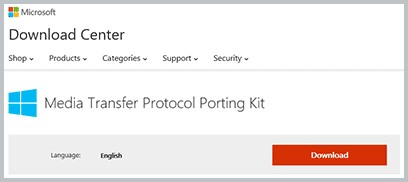
Đây là giao diện của trang tải xuống Giao thức truyền tải phương tiện (sau khi nhấp vào liên kết)
Xin lưu ý rằng phiên bản Windows của bạn có phiên bản của nhà nhập khẩu riêng, vì vậy trước khi tải xuống và cài đặt, bạn cần kiểm tra hệ thống của mình và tải xuống chương trình cho nó (phiên bản, thời gian cập nhật lần cuối và dung lượng bit được tính đến).
Sự cố điện thoại thông minh
Nếu PC có các bản cập nhật mới nhất hoặc HĐH hiện tại mà Microsoft hỗ trợ, thì có lẽ vấn đề nằm ở chính điện thoại.
- Thiết bị đã bị khóa. Để bảo mật dữ liệu của họ, nhiều người dùng thiết bị di động được sử dụng để đặt mật khẩu đồ họa hoặc mã PIN. Bắt đầu với Android4, khi màn hình bị khóa, điện thoại sẽ không cấp cho máy tính quyền truy cập vào dữ liệu người dùng. Đủ để giải quyết vấn đề mở khóa điện thoại thông minh;
- Bạn nên đảm bảo rằng biểu tượng và dòng chữ tương ứng xuất hiện trên bảng thông báo điện thoại, cho biết việc ghép nối đã thành công;
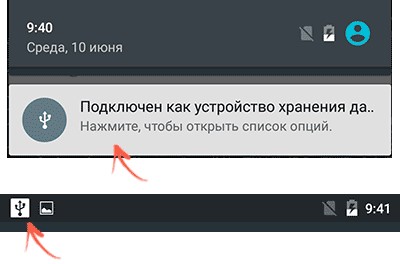
Biểu tượng dòng thông báo Android
- Bằng cách nhấp vào biểu tượng, bạn có thể hiểu cách PC nhìn thấy thiết bị. Một số tùy chọn sẽ xuất hiện. Để xem ảnh, đó là máy ảnh của Pt PtP, đối với các dữ liệu khác, nó là một thiết bị để lưu trữ các tập tin. Nếu có thông báo rằng điện thoại thông minh được kết nối dưới dạng USB - modem, bạn cần truy cập cài đặt - mạng di động - chế độ modem và tắt nó ở đó bằng cách nhấn nút chuyển đổi;
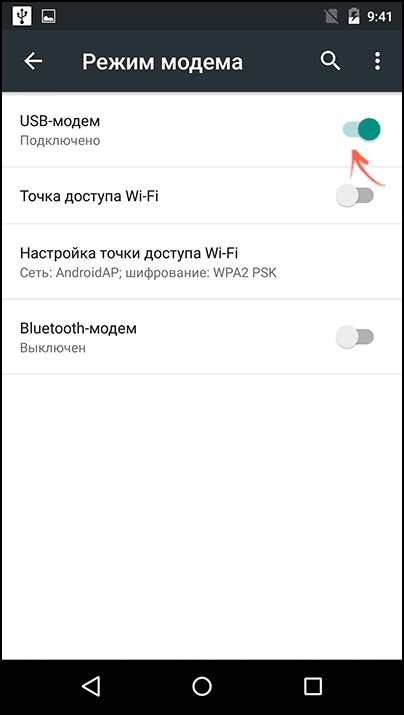
Nút tắt modem USB
- Sau đó bấm vào biểu tượng kết nối, sẽ có các tùy chọn cho cách máy tính sẽ nhìn thấy thiết bị, bạn cần chọn những gì người dùng cần (đánh dấu vào ô).
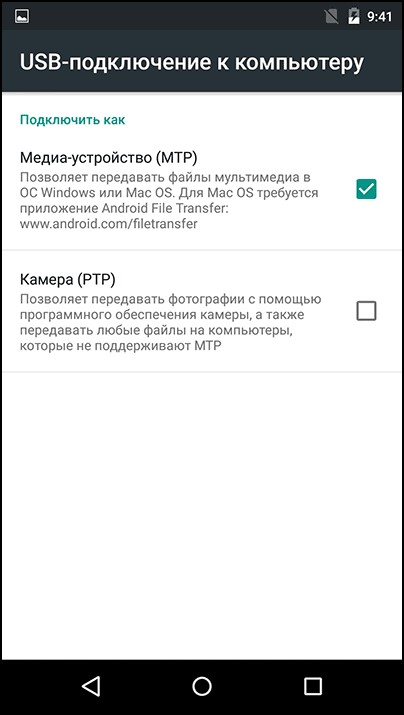
Màn hình lựa chọn MTP hoặc PtP
Nếu, khi cáp USB được kết nối với máy tính, dòng chữ tương ứng không xuất hiện trên bảng thông báo điện thoại, nhưng nó đang sạc, có một số lý do tại sao điều này xảy ra (về chúng trong phần tiếp theo).
Trong các bản cập nhật mới nhất của HĐH Android, có một chế độ mới mà người dùng nên chọn để xem tất cả dữ liệu trên điện thoại.Tên của chế độ là USB Mass Storage (bằng tiếng Nga - lưu trữ dữ liệu).
Nếu chỉ sạc đang được tiến hành
- Sự cố dây. Có một tùy chọn trong đó điện thoại có thể sạc hoặc hoàn toàn không phản hồi với kết nối của dây;
- Nếu điện thoại hoàn toàn không sạc, thì đáng để kiểm tra cách kết nối cáp, nếu mọi thứ được kết nối như bình thường, thì bạn nên tự kiểm tra dây. Nếu nó có các vết trầy hoặc dây bị kẹt ở các khúc cua, thì rất có thể nó đã bị lỗi hoàn toàn và một cái khác nên được thử;
- Bạn nên kiểm tra cẩn thận khe sạc trên điện thoại, vì sau một thời gian, nó trở nên lỏng lẻo hoặc suy giảm hoàn toàn;
- Nếu điện thoại thông minh đang sạc, thì bạn có thể thử kết nối nó với cổng USB khác của máy tính cá nhân (tốt hơn là đây là phiên bản 3.0). Nếu điều này không có ích, thì cáp đang hoạt động, nó có thể được sử dụng để ghép nối với máy tính và để sạc qua nguồn điện;
Nếu mọi thứ đều đúng với giắc cắm điện thoại, nhưng nó chỉ sạc qua bất kỳ dây cáp nào, thì vấn đề nằm ở PC. Người dùng có thể sử dụng các dịch vụ chuyển dữ liệu khác, ví dụ: sử dụng ổ đĩa đám mây (Google Drive, Yandex-Drive, v.v.)
Nó thường xảy ra rằng người dùng không nhận thấy thông báo từ máy tính rằng một thiết bị mới đã được kết nối và nó yêu cầu cài đặt phần mềm bổ sung.
Thuật toán để giải quyết vấn đề:
- Bạn cần truy cập bảng điều khiển Windows, khắc phục sự cố - Định cấu hình thiết bị (theo đó, bạn cần chọn tên của điện thoại);
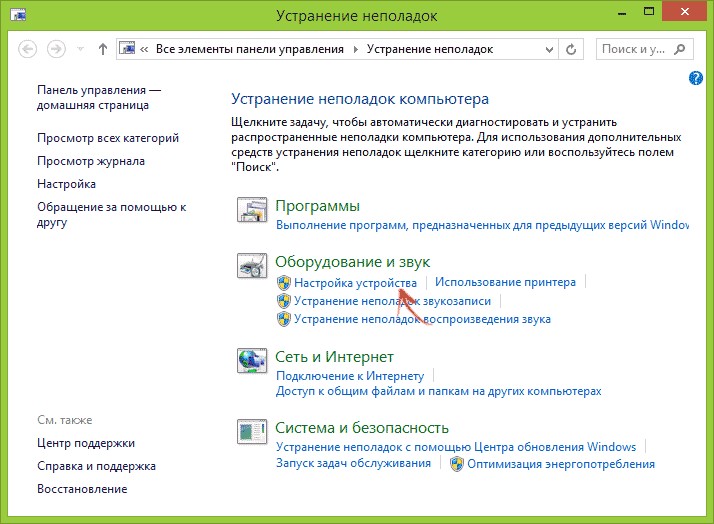
Bắt buộc phải nhấp vào tab cài đặt thiết bị
- Bạn có thể mở trình quản lý thiết bị đặc biệt thông qua bảng điều khiển (bạn cần sử dụng các phím Windows và R và nhập lệnh trong tìm kiếm msc)
- Một bộ điều phối sẽ mở ra, trong đó bạn cần tìm tên thiết bị của mình, nhấp vào thiết bị và ở đó, trong cài đặt, bạn có thể tắt tiết kiệm năng lượng cho các thiết bị USB;
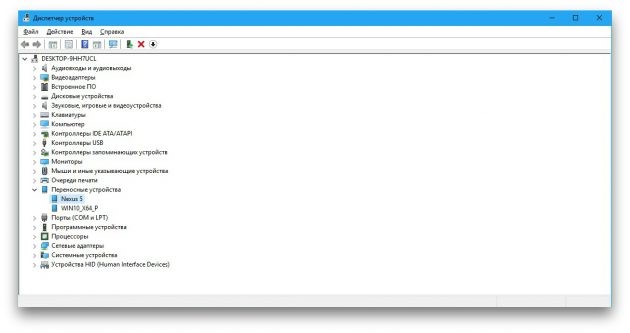
Trong trình quản lý thiết bị, bạn cần tìm thiết bị của mình
- Thông thường, khi xử lý sự cố, máy tính sẽ đề nghị cài đặt trình điều khiển mới, anh ta cũng sẽ cung cấp hai cách - thủ công hoặc tự động;
- Điều này được thực hiện hoàn toàn giống nhau thông qua trình quản lý thiết bị, bạn cần nhấp vào điện thoại thông minh, mở phần "thuộc tính" và nhấp vào nút trình điều khiển (đầu tiên, máy tính sẽ kiểm tra tính khả dụng của chúng);
- Nếu vấn đề nằm ở họ, thì Windows sẽ đề nghị cập nhật chúng;
- Nếu bạn chọn nó tự động, rất có thể PC sẽ không tìm thấy chúng trên Internet (một cửa sổ có dòng chữ tương ứng sẽ xuất hiện). Trong trường hợp này, người dùng có kinh nghiệm hơn đề nghị chọn ngay chế độ thủ công;
- Để thực hiện việc này, bạn cần truy cập trang web của nhà sản xuất điện thoại thông minh và tải xuống phần mềm cần thiết cho phiên bản Windows của bạn ở đó (bạn nên tính đến dung lượng của hệ thống và bản cập nhật nào đã được cài đặt lần trước).
Phần mềm bổ sung
Ngoài trình nhập khẩu tiêu chuẩn từ Windows, còn có một tiện ích khá tiện lợi khác cho phép bạn giải quyết các vấn đề của các hệ điều hành không được tối ưu hóa cho nhau. Nó chỉ hoạt động với Android, bởi vì mọi thứ liên quan đến sản phẩm của Apple đều có phần mềm được chứng nhận riêng (điều này sẽ được thảo luận sau).
Tên của chương trình là Universal Adb Driver và bạn có thể tải xuống từ trang web chính thức - adb.clockworkmod.com. Bản chất của công việc là thiết lập đồng bộ hóa chính xác giữa máy tính cá nhân và thiết bị di động (ví dụ: truyền dữ liệu từ thiết bị này sang thiết bị khác mà không làm hỏng các tệp), tuy nhiên, trong một số trường hợp, nó có thể giúp giải quyết vấn đề này.
Đăng ký tham nhũng trên HĐH (Windows)
Thiệt hại cho đăng ký thường là ảnh hưởng của các cuộc tấn công vi-rút trên máy tính. Thông thường, một lỗi kết nối với điện thoại thông minh, cho biết nó đã bị hỏng, có mã 19. Cách diễn đạt như sau: Windows Windows không thể khởi động thiết bị, vì thông tin về cài đặt của thiết bị không đầy đủ hoặc bị hỏng.
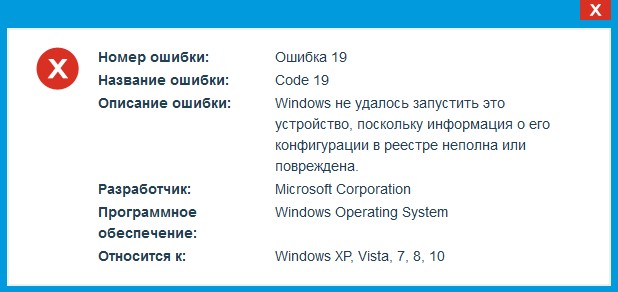
Lỗi thông báo hình ảnh 19
Giải pháp:
- Sử dụng các phím Windows và R, bạn cần gọi bàn điều khiển và ra lệnh cho nó regedit;
- Trình chỉnh sửa sổ đăng ký sẽ mở, trong đó bạn sẽ phải tự tìm một nhánh (HKEY_LOCAL_MACHINE / HỆ THỐNG / CurrentControlset / Control / Class / {EEC5AD98-8080-425F-922A-DABF3DE3F69A});
- Sau khi mở nó (nhấp vào nhánh đăng ký) trong trình chỉnh sửa, bạn cần xóa thành phần UpperFilters;
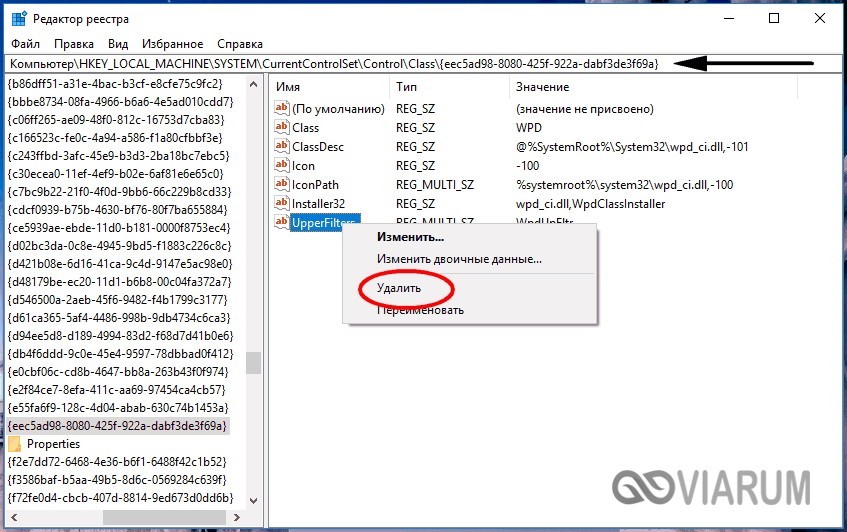
Đây là tham số UpperFilters mà bạn muốn xóa
- Sau đó, cần phải khởi động lại máy tính. Sau đó, bạn cần thử kết nối điện thoại thông minh với PC. Nếu mọi thứ hoạt động, thì điểm chính là các giá trị nằm trong thành phần từ xa. Một hoạt động như vậy sẽ không ảnh hưởng đến máy tính theo bất kỳ cách nào, như Sau khi khởi động lại, thành phần sẽ phục hồi.
Sự cố kết nối trên MacOS
Lý do và phải làm gì nếu máy tính trên Mac OS không thấy điện thoại hoặc máy tính bảng cần thiết? Chúng tôi sẽ nói về các vấn đề khi làm việc với các thiết bị Android, vì thông thường các vấn đề phát sinh với chúng.
Có một tiện ích nhập khẩu được gọi là Android File Transfer. Nó hoạt động giống như tất cả các phiên bản trước, nó có giao diện thuận tiện và chức năng khá rộng cho phép bạn làm việc với hệ điều hành máy tính chính và ghép nối chúng với nhiều phiên bản Android (bao gồm cả phiên bản cũ).
Cách thức hoạt động:
- Khi thiết bị được kết nối với macbook hoặc aimak, một dòng chữ xuất hiện trên bảng thông báo của thiết bị Android về cách PC hoặc máy tính xách tay nhìn thấy nó;
- Nếu chương trình nhập khẩu đã được cài đặt, thì trên thiết bị apple, nó sẽ mở ngay lập tức và người dùng sẽ chỉ phải mở các tệp.
Tiện ích hoạt động với OS X 10.5 và với các phiên bản Android 3.0 trở lên.
Cách kết nối đúng thiết bị iOS với máy tính qua USB
Nó thường xảy ra rằng người dùng có một máy tính cá nhân hoặc máy tính xách tay trên hệ thống Windows phổ biến, có điện thoại thông minh hoặc máy tính bảng trên iOS. Ghép nối các thiết bị như vậy khó hơn các thiết bị trên Android, nhưng điều này là có thể và không gặp bất kỳ khó khăn đặc biệt nào.
- Đầu tiên bạn cần kết nối điện thoại với máy tính, kiểm tra xem nó đã được mở khóa chưa;
- Khi được kết nối, một thông báo xuất hiện trên màn hình của thiết bị di động hỏi xem có cho phép hoặc từ chối PC truy cập vào các tệp hay không;

Thông báo xuất hiện trên màn hình chính
- Khi bạn kết nối công nghệ di động của Apple mà không cần phần mềm của bên thứ ba, nó sẽ xuất hiện dưới dạng máy ảnh kỹ thuật số và người dùng sẽ chỉ có thể chuyển dữ liệu ảnh hoặc video từ thiết bị sang PC;
- Để có thể chuyển hoàn toàn tất cả dữ liệu từ điện thoại thông minh sang iOS, bạn cần tải xuống một dịch vụ đặc biệt của Apple có tên iTunes (link - https://www.apple.com/en/itunes/doad/);
- Sau khi đăng ký ngắn trong dịch vụ iTunes, người dùng sẽ có thể chuyển hoặc tải xuống bất kỳ loại dữ liệu nào từ điện thoại;
- Sau khi kết thúc công việc, thiết bị iOS sẽ đề nghị tin tưởng vào máy tính mà người dùng đã kết nối và lưu cài đặt kết nối ở đó (việc này được thực hiện để bảo mật và bảo vệ tính toàn vẹn dữ liệu).
Đối với việc ghép nối các thiết bị của Apple (tức là cả PC và điện thoại thông minh), mọi thứ đều được nhúng vào chính hệ thống và nếu có vấn đề với kết nối, có khả năng rất cao là sự cố nằm ở cáp (dây được gọi là ánh sáng).
Các vấn đề khác
Chúng bao gồm những thứ rất hiếm, nhưng vẫn có khả năng người dùng sẽ gặp chúng.
Làm hỏng hệ thống tệp nội bộ Android. Than ôi, PC xảy ra không thấy tiện ích do thực tế là do vi-rút có sự cố thiết bị và do đó các tệp được chuyển mã hoặc lỗi không cho phép nhập hoặc xuất dữ liệu và do đó máy tính không nhận thấy được.
Vấn đề này không dễ giải quyết. Nếu có một bản sao lưu, tốt hơn là khởi động, nhưng một số dữ liệu sẽ vẫn bị mất. Nếu nó bị thiếu, bạn sẽ phải cài đặt lại HĐH;
Cổng PC bị hỏng. Ở chế độ rảnh có thể có nghĩa là cổng USB không đủ năng lượng để điện thoại thông minh Android hoạt động chính xác. Máy tính không nhìn thấy do đầu đọc thẻ bị hỏng (toàn bộ thiết bị có cổng) hoặc cổng bị tắt riêng biệt.
Nó được giải quyết đơn giản, bằng cách thay thế đầu đọc thẻ (được các chuyên gia khuyên dùng) hoặc bằng cách thay thế cổng, tốt nhất là với phiên bản 3.0, bởi vì cô ấy luôn cung cấp đầy đủ dinh dưỡng;
Yêu cầu phần mềm bổ sung từ công ty của nhà sản xuất điện thoại thông minh.Gần đây, điều rất thường xảy ra là ngay cả khi cài đặt trình điều khiển được tải xuống từ trang web chính thức của nhà sản xuất, PC không thấy các tệp trên điện thoại và đôi khi chính điện thoại (nghĩa là không có phản ứng nào với kết nối).
Điều này là do, để hoạt động chính xác hơn, phần mềm đặc biệt đang được tạo ra (miễn phí), giúp tránh các vấn đề do thiếu tối ưu hóa. Nó được thực hiện hoặc cho một kiểu điện thoại riêng hoặc cho một người cai trị. Do có sẵn phần mềm như vậy, thiết bị thường không hoạt động với các nhà nhập khẩu khác được đề cập ở trên.
Bạn có thể tải xuống các tiện ích như vậy từ trang web chính thức của công ty sản xuất điện thoại, thông thường nó có sẵn trên cả Windows và Mac (MacOS). Ví dụ: Kies (Samsung), Nokia Suite (Nokia), v.v.



